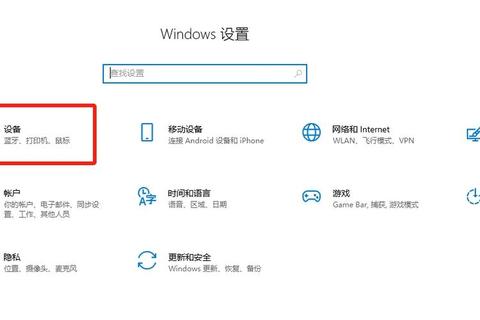惠普5200打印机驱动程序安装设置方法与故障排除技巧指南
一、驱动概述与配置要求
惠普5200打印机驱动程序安装设置方法与故障排除技巧指南的核心目标是为用户提供稳定、高效的打印服务支持。该驱动是操作系统与硬件设备之间的通信桥梁,支持HP LaserJet 5200系列全型号(包括5200L、5200n、5200dtn等),覆盖Windows、Mac等主流操作系统,满足网络连接(TCP/IP)和USB本地连接的多样化需求。
1.1 软件用途
设备兼容性:驱动支持Windows 10/8/7/Vista/XP及Mac OS X v10.2.8及以上版本。
功能实现:包括双面打印、多介质类型支持(普通纸、标签、信封等)、打印队列管理及打印质量调节。
性能优化:通过驱动设置可提升打印速度,适配CAD图纸、大型文档等复杂文件的打印需求。
1.2 配置要求
硬件:需确保打印机与电脑通过USB或网络稳定连接,网络版需固定IP地址。
软件:Windows系统需预留至少100MB存储空间,推荐使用64位系统以支持更高内存处理能力。
二、安装前的环境准备
2.1 系统兼容性验证
在安装前,需确认操作系统版本与驱动匹配。例如:
Windows用户:右键“此电脑” > “属性”查看系统类型(32位/64位)。
Mac用户:通过“关于本机” > “系统报告”获取详细信息。
2.2 硬件连接检查
USB连接:使用高质量数据线,确保接口无松动。
网络连接:通过打印机控制面板打印“配置页”,获取IP地址(路径:菜单 > 信息 > 打印配置页)。
三、驱动程序安装步骤详解
惠普5200打印机驱动程序安装设置方法与故障排除技巧指南提供两种主流安装方式:
3.1 本地USB连接安装
1. 下载驱动:访问惠普官网([HP Support]),搜索“HP LaserJet 5200驱动”,选择对应系统版本下载。
2. 解压文件:右键下载的.exe文件,选择“解压到当前文件夹”(若提示缺少解压工具,需安装WinRAR或7-Zip)。
3. 手动添加打印机:
进入“控制面板” > “设备和打印机” > “添加打印机”。
选择“本地打印机” > “使用现有端口(USB001)”。
点击“从磁盘安装”,浏览至解压后的驱动文件夹,选择`.inf`文件完成安装。
3.2 网络连接安装
1. 配置IP地址:通过打印机菜单设置固定IP,确保与电脑处于同一局域网。
2. 添加TCP/IP端口:
在“添加打印机”界面选择“创建新端口” > “Standard TCP/IP Port”。
输入打印机IP地址,系统自动检测后选择“HP LaserJet 5200 PCL5”驱动。
3. 驱动加载:若系统未识别,手动指定解压后的驱动文件夹路径,完成安装。
四、常见故障排除技巧
惠普5200打印机驱动程序安装设置方法与故障排除技巧指南针对高频问题提供以下解决方案:
4.1 驱动安装失败
问题现象:安装过程中提示“未找到WinZip”或“.inf文件缺失”。
解决方法:
1. 使用第三方解压工具(如WinRAR)解压驱动文件。
2. 进入设备管理器,右键打印机设备 > “更新驱动程序” > 手动指定解压文件夹路径。
4.2 打印速度异常
问题场景:打印CAD图纸缓慢,Word文档正常。
优化方案:
1. 检查打印机内存(默认32MB),升级至64MB可提升大文件处理能力。
2. 在驱动设置中启用“快速渲染模式”,减少数据传输时间。
4.3 打印质量缺陷
故障类型:
底灰/重影:清洁硒鼓、更换老化鼓芯或检查充电辊接触点。
字体模糊:调整驱动中的“打印浓度”选项,或更换原装碳粉。
4.4 网络连接异常
诊断步骤:
1. 使用Ping命令测试打印机IP可达性。
2. 重启打印服务(Windows:`Win+R` > 输入`services.msc` > 重启“Print Spooler”服务)。
五、高级配置与维护建议
5.1 驱动更新与回滚
定期更新:通过惠普支持助手(HP Support Assistant)自动检测最新驱动版本。
版本回滚:若新驱动不兼容,在设备管理器中选择“回滚驱动程序”。
5.2 硒鼓与耗材管理
芯片重置:当提示“耗材内存错误”时,可尝试取出硒鼓,清洁芯片触点或更换认证芯片。
耗材兼容性:建议使用原装Q7516A硒鼓,避免第三方耗材导致的打印质量下降。
六、
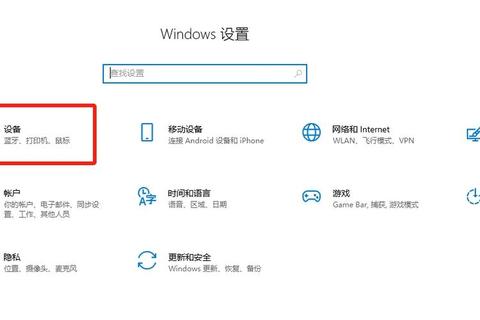
通过本指南提供的惠普5200打印机驱动程序安装设置方法与故障排除技巧指南,用户可系统化解决从驱动安装到硬件维护的全流程问题。建议定期执行打印机自检(菜单 > 信息 > 打印配置页),并关注惠普官方技术支持获取固件更新。对于复杂故障,可联系HP售后或使用“金山毒霸-电脑医生”等工具实现一键修复。